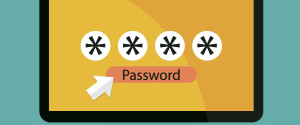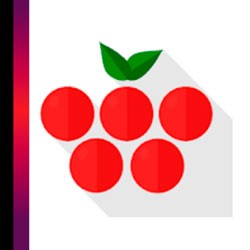Как выполнить сброс пароля, если его забыл, в системе Windows 11 – инструкция

Если пользователь не может зайти в свою учетную запись, требуется выполнить сброс пароля в системе Windows 11. Это сравнительно простая процедура. В одних случаях реализовать эту задачу можно встроенными средствами системы, в других – при помощи сторонних инструментов. В любом случае необходимо четко придерживаться установленной последовательности действий.
СОДЕРЖАНИЕ СТАТЬИ:
Как сбросить пароль от аккаунта Microsoft
Если при настройке локальной учетной записи в ОС Windows 11 были добавлены контрольные вопросы, на них можно ответить. Это как раз и рассчитано на ситуацию, когда человек забыл пароль.
После введения некорректной комбинации рекомендуется совершить такие манипуляции:
- Кликнуть на ссылку «Сброс пароля», которая присутствует на экране входа.
- Дать ответы на вопросы.
- Ввести новую комбинацию символов.
- Войти в систему стандартным способом, используя новый пароль.
Как восстановить доступ к локальной учетной записи
Для восстановления доступа к своему аккаунту в 11 редакции операционной системы Виндовс можно использовать разные способы. Они подойдут в том случае, если юзер не имеет доступа к электронной почте, телефонному номеру или не задал контрольные вопросы.
Средства восстановления
Этот метод дает возможность сбросить пароль любого аккаунта вручную, не используя сторонние утилиты. При этом стоит прибегнуть к системным инструментам. Чтобы получить нужный результат, рекомендуется сделать следующее:
- На экране входа в ОС нажать на кнопку питания. Она располагается в правом нижнем углу. После чего нажать на перезагрузку, удерживая клавишу «Shift». На следующем этапе удастся попасть в среду восстановления. Тут требуется выбрать строку «Поиск и устранение неисправностей», зайти в меню «Дополнительные параметры» и кликнуть на раздел «Командная строка».
- Если на первом этапе не удалось добиться нужных результатов, рекомендуется создать загрузочную флешку с операционной системой Виндовс 11 и выполнить запуск ПК с нее. На экране начала установки рекомендуется нажать сочетание кнопок «Shift + F10». Благодаря этому удастся вызвать командную строку.
- Сбросить пароль. Это можно сделать двумя методами – заменить один или системных файлов или внести правки в реестр.
Чтобы заменить файл utilman.exe, рекомендуется совершить такие действия:
- Определить букву системного диска. В среде восстановления она может отличаться от обычного варианта «С». Чтобы получить требуемую информацию, рекомендуется воспользоваться командой «diskpart» или ввести слово «notepad». В блокноте требуется выбрать меню «Файл» и кликнуть на пункт «Открыть». Тут можно получить сведения о текущих буквах дисков и их содержимом. Затем требуется просто закрыть блокнот и возвратиться в командную строку.
- Указать фразу «C:\windows\system32\utilman.exe C:\windows\system32\utilman2.exe» и нажать на «Enter».
- Указать команду «C:\windows\system32\cmd.exe C:\windows\system32\utilman.exe» и сновать нажать на «Enter».
- Важно учитывать, что букву диска требуется при необходимости заменить на актуальную.
- При выполнении второй команды появится запрос на замену файла. При этом требуется ввести «Y» и нажать на «Enter».
- Закрыть командную строку и выполнить перезапуск ПК.
- После того как откроется экран входа в ОС, нажать на пункт «Специальные возможности».
- Ввести слова «net user». Благодаря этому удастся получить список юзеров.
- Ввести команду «net user имя_пользователя новый_пароль» и нажать «Enter». При этом требуется указать нужного юзера и пароль.
Редактор реестра
Узнать и при необходимости сбросить пароль можно и при помощи редактора реестра. Тут все действия нужно выполнять предельно внимательно. Для этого рекомендуется сделать следующее:
- Ввести в командную строку «regedit» и нажать «Enter».
- Выбрать раздел «HKEY_LOCAL_MACHINE».
- В главном меню использовать «Файл» и выбрать строку «Загрузить куст».
- Открыть файл C:\Windows\System32\config\SYSTEM.
- Ввести любое наименование раздела. Под этим заголовком будет осуществлен импорт системного куста реестра. Подраздел с установленным юзером именем появится в «HKEY_LOCAL_MACHINE».
- В новом разделе открыть меню «Setup». С правой стороны панели 2 раза нажать на параметр «SetupType» и ввести для него значение «2».
- Таким же способом изменить CmdLine на cmd.exe.
- Выбрать в левой части панели раздел, который был создан на 4 этапе. После чего в основном меню редактора нажать на меню «Файл» и кликнуть на пункт «Выгрузить куст».
- Закрыть редактор. После чего требуется перезапустить устройство.
- При запуске ОС автоматическим способом включится командная строка. Загрузка остановится.
- Указать «net user» и нажать на «Enter». Это поможет получить перечень юзеров.
- Указать «net user имя_пользователя новый_пароль». Это поможет установить новый пароль для требуемого пользователя.
- Перейти в меню «HKEY_LOCAL_MACHINE\SYSTEM\Setup».
- Поменять параметр «SetupType» на «0». При этом значение «CmdLine» нужно оставить пустым.
- Закрыть командную строку. ПК перезапустится автоматическим путем. После чего юзер сможет заходить в ОС под заданным паролем.
Стороннее ПО
В интернете можно найти много бесплатных утилит, которые позволяют проводить диагностику и восстанавливать работоспособность ОС на ПК или ноутбуке. Одним из наиболее востребованных вариантов сегодня считается WinPE 10-8 Sergei Strelec. Чтобы сбросить пароль при помощи этого инструмента, рекомендуется сделать следующее:
- Скачать образ диска с официального портала https://sergeistrelec.name/.
- Создать с ним загрузочную флешку.
- Перейти в меню «Пуск», выбрать раздел «Программы WinPE» и установить «Сброс паролей». Это даст возможность перейти к списку утилит, которые помогают сбрасывать пароли ОС.
- Выбрать Simplix Password Reset. Тут достаточно найти в перечне нужную учетную запись и нажать на пункт «Убрать пароль».
- Можно использовать Windows Login Unlocker. Для сброса пароля требуется кликнуть правой кнопкой мышки на имя пользователя и выбрать пункт «Reset password» или «Change password».
- Подтвердить выполненные действия и закрыть программу.
После завершения указанных действий достаточно выполнить перезагрузку ПК с внутреннего HDD или SSD. После этого можно войти в систему под нужным именем.
Бонус – как сделать пользователя администратором
Чтобы получить возможность пользоваться ПК с правами администратора, рекомендуется создать локальную учетную запись таким способом:
- Запустить командную строку на экране блокировки.
- Указать «net user имя_пользователя пароль /add».
- Указать «net localgroup Администраторы имя_пользователя /add». В случае использования англоязычной версии ОС требуется заменить слово «Администраторы» на «Administrators».
- Закрыть командную строку и выполнить перезагрузку компьютера. При этом на экране входа появится новый юзер, который обладает заданным паролем и наделен правами админа.
Сбросить пароль в ОС Windows 11 можно разными способами. Проще всего сделать это, ответив на контрольные вопросы. Если такой возможности нет, стоит воспользоваться средой восстановления или редактором реестра.